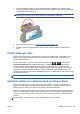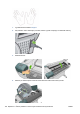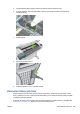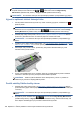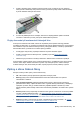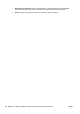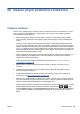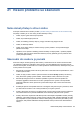HP Designjet T2300 eMFP All-in-One series - Using the device
3. Pokud je zavedený papír uspokojivý, tiskárna spustí proces a vytiskne vzor pro nastavení
tiskových hlav. Zkontrolujte, zda je zavřen skener, protože silný zdroj světla v blízkosti tiskárny
by mohl nastavení tiskových hlav ovlivnit.
4. Proces trvá přibližně pět minut. Počkejte, dokud se na displeji předního panelu nezobrazí
informace o dokončení procesu, pak teprve můžete tiskárnu používat.
Chyby skenování při nastavování tiskových hlav
Pokud proces nastavení hlav selže, zobrazí se na předním panelu zpráva Scanning problems
(Problémy při skenování). To znamená, že nastavení hlav nebylo úspěšně dokončeno. Proto tiskárna
není nastavena a proces nastavení tiskových hlav by měl být před tiskem, u kterého je požadována
dobrá kvalita obrazu, proveden znovu. Možné příčiny problému:
●
Použitý papír nebyl vhodný, zopakujte nastavení za použití vhodného papíru.
●
Potíže s provozním stavem tiskových hlav, vyčistěte je (viz část
Čištění tiskových hlav
na stránce 183).
●
Nastavení bylo provedeno s otevřeným skenerem. Zavřete skener a nastavení zopakujte.
Pokud problém vyřešen nebude ani po použití vhodného papíru, vyčištění tiskových hlav a zavření
skeneru, mohlo dojít k selhání skenovacího systému a je nutná jeho oprava. Také mohlo dojít
k selhání tiskových hlav, které ačkoli jsou čisté, nepracují správně, a bude potřeba je vyměnit.
Zprávy o stavu tiskové hlavy
Zde jsou uvedeny možné zprávy o stavu tiskové hlavy:
●
OK: Tisková hlava pracuje správně bez jakýchkoliv známých potíží.
●
Missing (Chybí): Není vložena žádná tisková hlava nebo tisková hlava není správně
nainstalována v tiskárně.
●
Test printhead separately (Otestujte jednotlivé tiskové hlavy): Doporučuje se otestovat
jednotlivé tiskové hlavy, a zjistit tak vadnou hlavu. Vyjměte všechny tiskové hlavy a vkládejte je
zpět jednu po druhé, vždy po vložení každé hlavy zajistěte západku a zavřete kryt vozíku.
Displej předního panelu indikuje vadnou hlavu zobrazením požadavku na usazení nebo výměnu
hlavy.
●
Reseat (Usadit znovu): Doporučuje se tiskovou hlavu vyjmout a vložit znovu. Pokud se problém
nevyřeší, očistěte elektrické kontakty - viz
Displej předního panelu doporučuje usazení nebo
výměnu tiskové hlavy na stránce 182. Pokud to nepomůže, vyměňte tiskovou hlavu za novou -
viz
Vyjmutí tiskové hlavy na stránce 145 a Vložte tiskovou hlavu na stránce 148.
●
Replace (Vyměnit): Tisková hlava je vadná. Vyměňte tiskovou hlavu za funkční - viz
Vyjmutí
tiskové hlavy na stránce 145 a Vložte tiskovou hlavu na stránce 148.
CSWW Zprávy o stavu tiskové hlavy 187